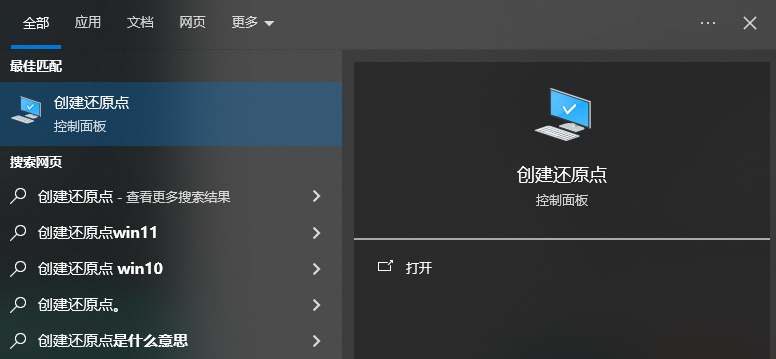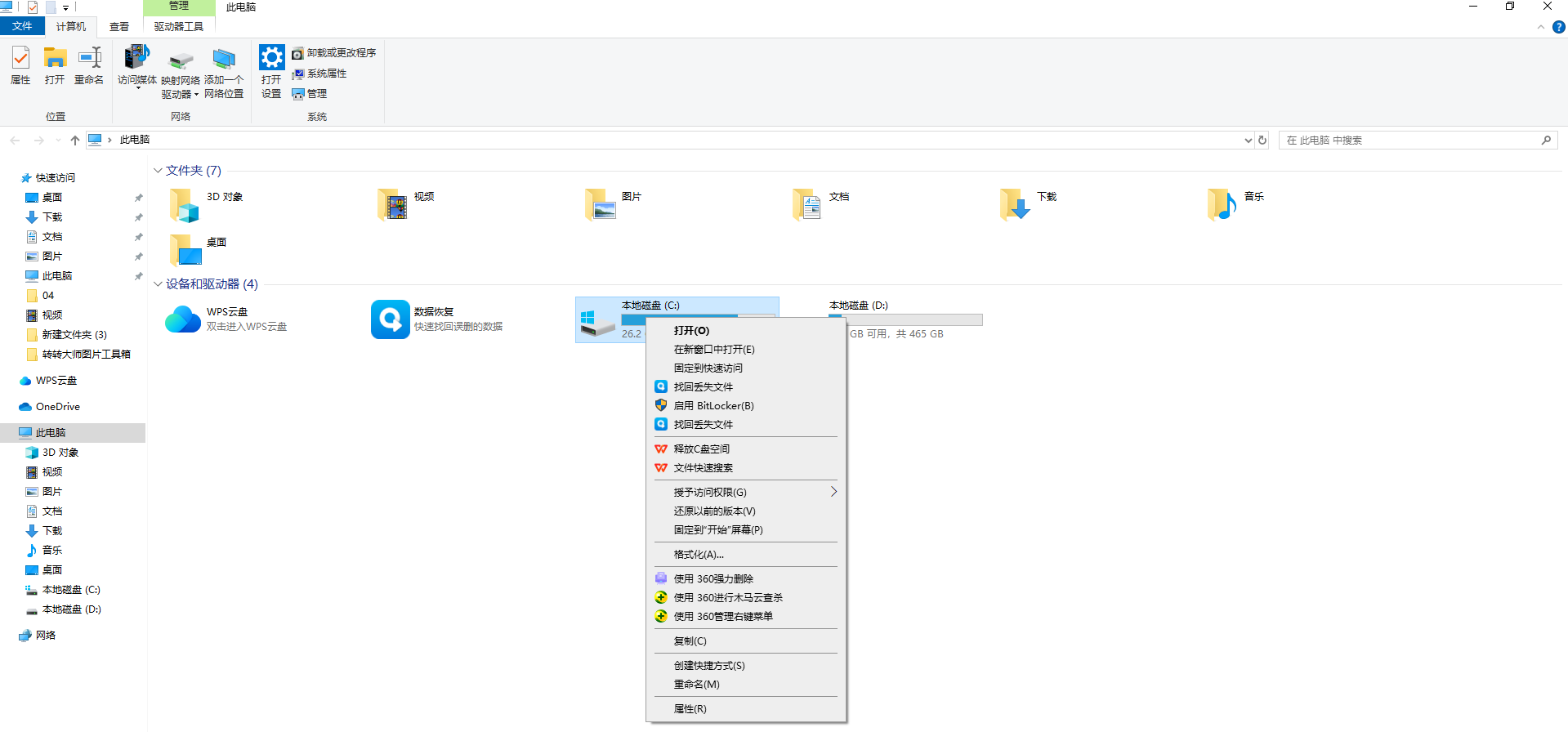为您推荐相关教程
更多视频 >C盘作为Windows操作系统的核心分区,通常存储着系统文件、注册表、程序安装文件等重要数据。误删C盘文件可能会导致系统不稳定、程序无法运行,甚至无法开机等问题。因此,当您不小心删除了C盘上的文件时,尽快采取恢复措施至关重要。那么误删c盘文件怎么恢复呢?本文将为您介绍几种常见的恢复方法,帮助您找回误删的C盘文件。
1. 使用系统恢复功能
Windows操作系统提供了系统恢复功能,可以帮助您恢复误删的系统文件和注册表项。
1、打开“控制面板”并选择“系统和安全”。2、点击“系统”并进入“系统保护”选项卡。
3、选择“系统还原”并按照提示操作。
请注意,系统还原只能恢复系统文件和一些注册表项,对于其他类型的文件可能不适用。
2. 检查回收站
即使C盘上的文件被删除,它们有时也会被移动到回收站。请检查回收站中是否有误删的文件,并尝试还原。
1、打开回收站。2、查找误删的文件。
3、右键点击文件,选择“还原”选项。
3. 使用数据恢复软件
如果回收站中没有找到误删的文件,您可以尝试使用专业的数据恢复软件来扫描C盘并恢复文件。请注意,由于C盘通常包含系统文件,数据恢复软件可能需要管理员权限才能正常运行。下面以转转大师数据恢复操作为例。
误删恢复操作步骤:
第一步、下载并打开转转大师数据恢复软件

点击“误删除恢复”模式,进入数据恢复状态。

第二步、选择原误删数据所处的位置

点击误删文件所处的磁盘,开始扫描。
第三步、查找文件

扫描完毕后,我们可以在扫描出来的文件中找到要恢复的数据,可以从左边的文件类型筛选也可以直接搜索文件名称。
第四步、预览

双击文件进行预览,如果预览中文件可以正常观看,那么文件可以正常恢复出来,如果文件无法预览,如果不是像压缩文件这种无法直接查看的文件,那么有可能就是文件已受损,恢复不成功。
第五步、恢复

勾选你要恢复的文件,点击右下角的“恢复”就可以了。
在使用数据恢复软件时,请确保选择扫描C盘,并遵循软件的操作步骤。同时,请注意避免对C盘进行写操作,以免覆盖被删除的文件。
4. 从备份中恢复
如果您定期备份电脑数据,那么从备份中恢复误删的C盘文件将是最直接的方法。请检查您的备份文件,找到最近的备份,并从中提取误删的文件。
5. 寻求专业帮助
如果以上方法都无法找回误删的C盘文件,那么您可能需要考虑寻求专业的数据恢复服务。由于C盘的重要性,自行恢复可能会带来更大的风险。专业的数据恢复机构可能拥有更先进的工具和技术,能够帮助您找回被删除的文件。
总结
误删C盘文件可能会带来严重的后果,但通过系统恢复功能、检查回收站、使用数据恢复软件、从备份中恢复或寻求专业帮助,您仍有可能找回误删的文件。然而,为了防止类似情况再次发生,建议您定期备份重要数据,并小心操作C盘。同时,了解C盘上的文件结构和重要性,避免随意删除关键文件,也是保护系统稳定性的重要措施。


 技术电话:17306009113
技术电话:17306009113 工作时间:08:30-22:00
工作时间:08:30-22:00 常见问题>>
常见问题>> 转转大师数据恢复软件
转转大师数据恢复软件
 微软office中国区合作伙伴
微软office中国区合作伙伴
 微信
微信 微信
微信 QQ
QQ QQ
QQ QQ空间
QQ空间 QQ空间
QQ空间 微博
微博 微博
微博
 误删c盘文件怎么恢复
误删c盘文件怎么恢复
 免费下载
免费下载